एक्सेल में चेकबॉक्स चेक होने पर फॉर्मूला कैसे लागू करें?
कुछ मामलों में, आपको चेक किए गए चेकबॉक्स के आधार पर कुछ सूत्र लागू करने की आवश्यकता हो सकती है। उदाहरण के लिए, जैसा कि नीचे दिए गए gif में दिखाया गया है, एक प्रोजेक्ट ट्रैकिंग तालिका है जहां एक चेकबॉक्स को यह इंगित करने के लिए चेक किया गया है कि संबंधित प्रोजेक्ट पूरा हो गया है, साथ ही, आपको पूर्ण परियोजनाओं की संख्या की गणना करने के लिए सूत्रों का उपयोग करने की आवश्यकता है और गतिशील रूप से परियोजना पूर्ण होने का प्रतिशत। यह ट्यूटोरियल प्रदर्शित करेगा कि इस कार्य को कैसे पूरा किया जाए।
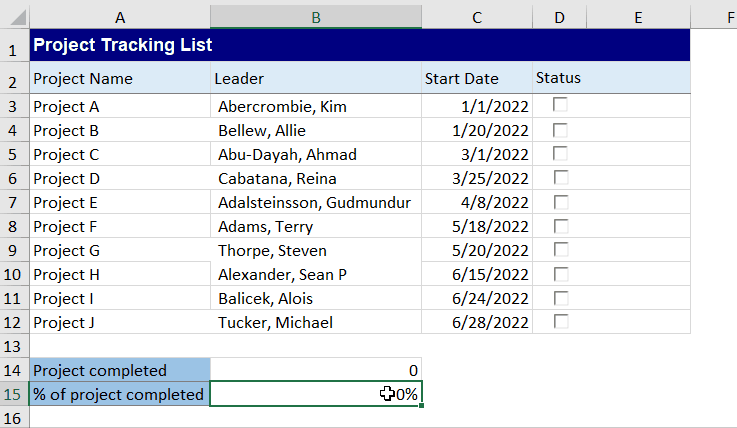
एक्सेल में चेकबॉक्स चेक होने पर फॉर्मूला लागू करें
एक्सेल में चेकबॉक्स चेक होने पर फॉर्मूला लागू करें
एक्सेल में कुछ चेकबॉक्स चेक किए जाने पर कृपया सूत्रों को गतिशील रूप से लागू करने के लिए निम्नानुसार कार्य करें।
1. सबसे पहले, आपको आवश्यक चेकबॉक्स डालें। यहां हम सम्मिलित करते हैं एक्टिवएक्स नियंत्रण चेकबॉक्स. क्लिक डेवलपर > सम्मिलित करें > चेक बॉक्स (एक्टिवएक्स कंट्रोल), फिर एक चेकबॉक्स बनाएं।
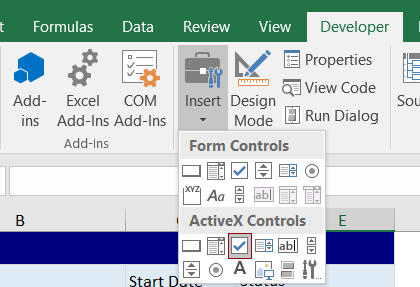
2. फिर, चेकबॉक्स वाले सेल का चयन करें और चेकबॉक्स को अन्य सेल में भरने के लिए फिल हैंडल को नीचे खींचें, आपको चेकबॉक्स की एक सूची मिलेगी। और फिर, पहले चेकबॉक्स पर राइट क्लिक करें और चुनें गुण राइट-क्लिक मेनू में।
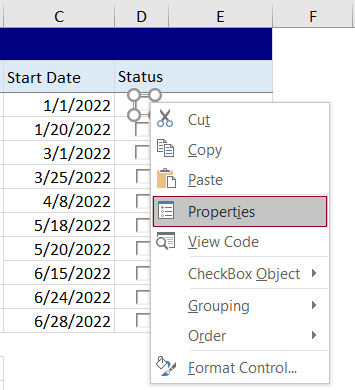
3. उद्घाटन में गुण फलक में, एक सेल संदर्भ दर्ज करें लिंक्ड सेल चेकबॉक्स को किसी विशिष्ट सेल से लिंक करने के लिए फ़ील्ड, फिर फलक बंद करें।
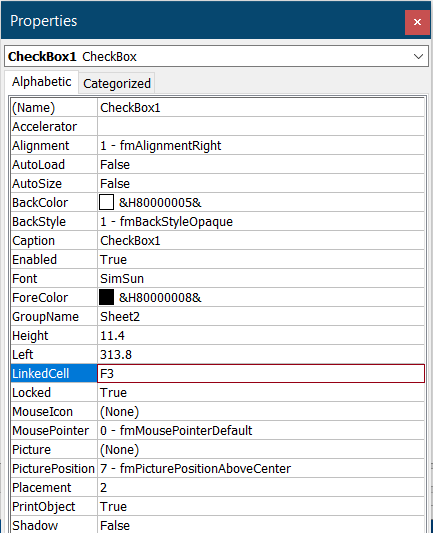
4. सेल संदर्भ निर्दिष्ट करने के लिए उपरोक्त चरण 2 और 3 को दोहराएं लिंक्ड सेल सभी चेकबॉक्स के लिए फ़ील्ड। फिर आप देखेंगे कि लिंक किए गए सेल निम्नानुसार प्रदर्शित होते हैं।
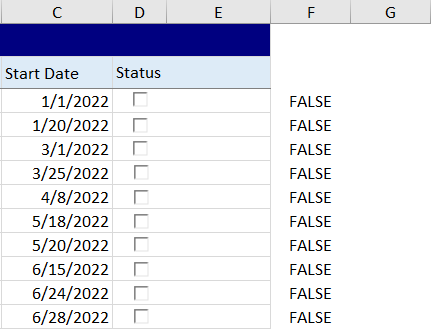
5. पूर्ण की गई परियोजनाओं को संबंधित चेकबॉक्स के साथ चिह्नित करने के लिए, इस उदाहरण में, आपको सेल E3 का चयन करना होगा, इसमें निम्नलिखित सूत्र दर्ज करना होगा और बटन दबाना होगा। दर्ज चाबी। इस परिणाम सेल का चयन करें, फिर इसे खींचें स्वतः भरण हैंडल जब तक यह तालिका के अंत तक नहीं पहुँच जाता।
=IF(F3,"Complete", " ")

6। क्लिक करें डेवलपर > डिजाइन मोड वर्कशीट के डिज़ाइन मोड को बंद करने के लिए।
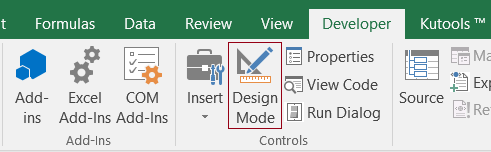
जब आप चेकबॉक्स चेक करते हैं, तो संबंधित प्रोजेक्ट को पूर्ण के रूप में चिह्नित किया जाएगा और लिंक किया गया सेल इस रूप में दिखाई देगा जब सही है. स्क्रीनशॉट देखें:

7. अब आपको चेकबॉक्स चेक होने पर गतिशील गणना करने के लिए सूत्र बनाने की आवश्यकता है।
पूर्ण परियोजनाओं की संख्या की गणना करने के लिए, इस मामले में B14 जैसे सेल में निम्नलिखित सूत्र दर्ज करें।
=COUNTIF(F3:F12,TRUE)
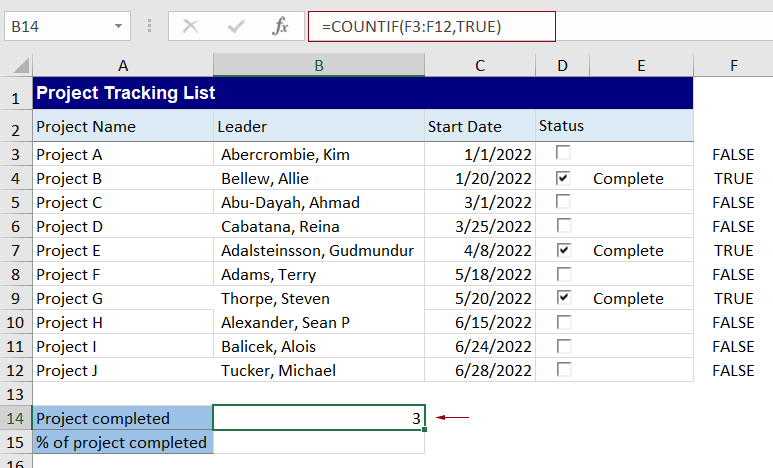
परियोजना पूर्णता के प्रतिशत की गणना करने के लिए, कृपया निम्नलिखित सूत्र को B15 जैसे सेल में दर्ज करें और दबाएँ दर्ज कुंजी।
=COUNTIF(F3:F12,TRUE)/COUNTIF(F3:F12,"<>")
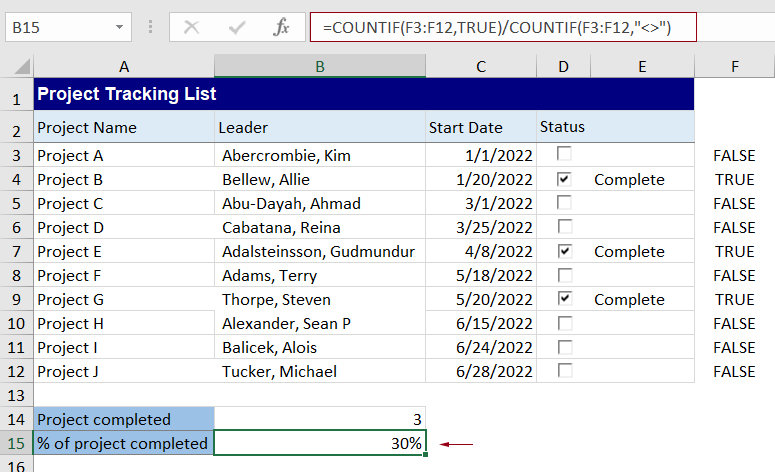
अब से, जब आप प्रोजेक्ट तालिका में किसी भी चेकबॉक्स को चेक करते हैं, तो सूत्र की गणना स्वचालित रूप से की जाएगी जैसा कि नीचे दिए गए GIF में दिखाया गया है।
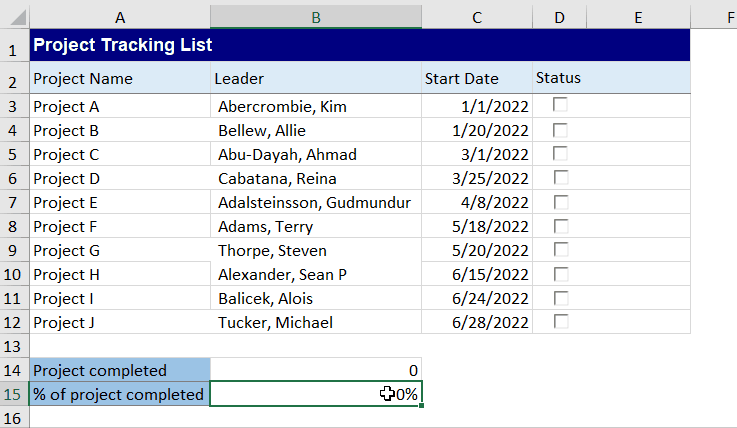
सर्वोत्तम कार्यालय उत्पादकता उपकरण
एक्सेल के लिए कुटूल के साथ अपने एक्सेल कौशल को सुपरचार्ज करें, और पहले जैसी दक्षता का अनुभव करें। एक्सेल के लिए कुटूल उत्पादकता बढ़ाने और समय बचाने के लिए 300 से अधिक उन्नत सुविधाएँ प्रदान करता है। वह सुविधा प्राप्त करने के लिए यहां क्लिक करें जिसकी आपको सबसे अधिक आवश्यकता है...

ऑफिस टैब ऑफिस में टैब्ड इंटरफ़ेस लाता है, और आपके काम को बहुत आसान बनाता है
- Word, Excel, PowerPoint में टैब्ड संपादन और रीडिंग सक्षम करें, प्रकाशक, एक्सेस, विसियो और प्रोजेक्ट।
- नई विंडो के बजाय एक ही विंडो के नए टैब में एकाधिक दस्तावेज़ खोलें और बनाएं।
- आपकी उत्पादकता 50% बढ़ जाती है, और आपके लिए हर दिन सैकड़ों माउस क्लिक कम हो जाते हैं!
